Деинсталирайте и инсталирайте отново добавките, ако срещнете тази грешка
- Плъгините ChatGPT добавят повече функции и външни услуги към платформата.
- Грешката може да възникне поради проблеми с връзката между ChatGPT и услугата на приставката и проблеми със съвместимостта на приставката.
- Деинсталирането и повторното инсталиране на приставката на ChatGPT може да разреши проблема.
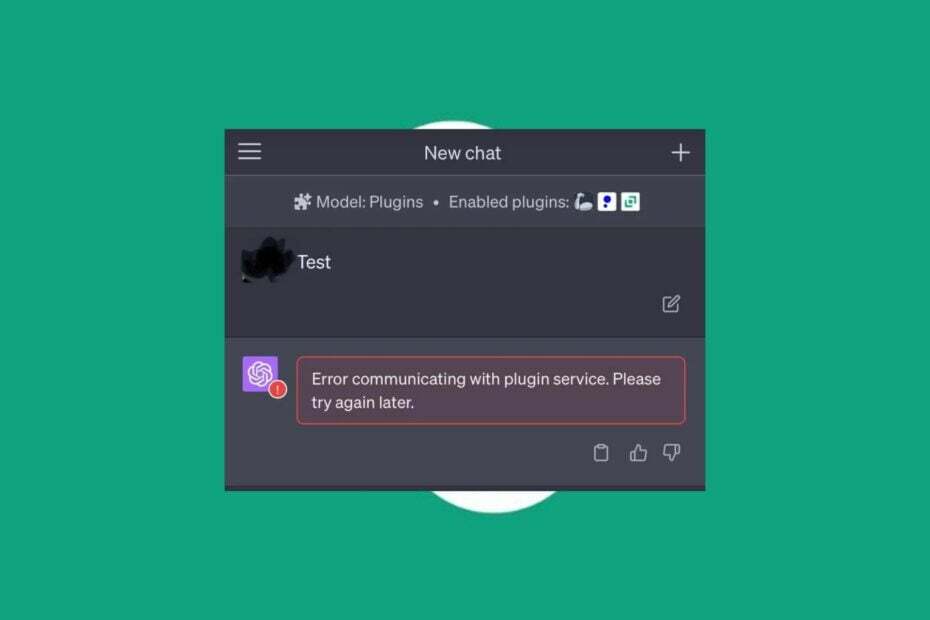
- Лесна миграция: използвайте асистента на Opera за прехвърляне на излизащи данни, като отметки, пароли и др.
- Оптимизирайте използването на ресурсите: вашата RAM памет се използва по-ефективно, отколкото в други браузъри
- Подобрена поверителност: интегриран безплатен и неограничен VPN
- Без реклами: вграденият рекламен блокер ускорява зареждането на страници и предпазва от извличане на данни
- Удобен за игри: Opera GX е първият и най-добрият браузър за игри
- Изтеглете Opera
Приставките на ChatGPT разширяват неговата функционалност, позволявайки му да взаимодейства с външни услуги и да предоставя допълнителни функции. Потребителите обаче съобщават за съобщение за грешка Грешка при комуникация с услугата за плъгини, което показва проблем със софтуерен плъгин в приложението. Следователно това ръководство ще обсъди как да коригирате проблема.
Също така можете да разгледате нашата статия за това какво да правите, ако ChatGPT е заседнал в проверката на вашето устройство.
Какво причинява грешката при комуникация с услугата на приставката?
Съобщението за грешка възниква, когато моделът ChatGPT и основната услуга на плъгин, отговорна за изпълнението на някои задачи, не комуникират правилно. Някои често срещани причини обаче включват:
- Проблеми с мрежовата свързаност – Ако има проблеми с мрежовата връзка между модела ChatGPT и услугата на приставката, това може да доведе до грешки в комуникацията. Може да се дължи на претоварване на мрежата, ограничения на защитната стена или други проблеми с мрежовата конфигурация.
- Недостъпност на услугата за добавки – Възможно е услугата на приставката да има проблеми или временно да не работи. В такива случаи ChatGPT и услугата не могат да установят комуникация, което води до грешката.
- Съвместимост на услугата за добавки – Ако услугата на плъгина не е съвместима с версията на ChatGPT, която използвате, това може да доведе до комуникационни грешки.
- Конфигурация на услугата за добавки – Неправилни настройки за конфигурация или несъответствие между услугата на плъгина и ChatGPT може да причини комуникационни грешки.
Точната причина за тази грешка може да варира в зависимост от конкретните обстоятелства и настройка. Независимо от това, ние ще ви преведем през основните стъпки за разрешаване на грешката.
Как мога да поправя грешката при комуникация с услугата за добавки?
Преди да опитате каквито и да е разширени корекции, препоръчваме ви да наблюдавате следните предварителни проверки:
- Проверете вашата мрежова връзка – Изключете захранването на вашия рутер или модем, за да осигурите стабилна и работеща мрежова връзка. Тествайте други услуги, зависими от мрежата, за да проверите дали грешката е специфична за услугата на приставката, или a Мрежова грешка на ChatGPT.
- Обновяване на страницата – Опресняването на страницата може да разреши временни проблеми с комуникацията. Обновете страницата или рестартирайте приложението си, което изпълнява ChatGPT, и опитайте отново да използвате услугата на приставката.
- Проверете наличността на услугата за приставка – Проверете дали услугата за приставка работи и е достъпна. Можете да посетите уебсайта на доставчика на услугата или да се свържете с техния отдел за поддръжка за информация относно състоянието на услугата или известни проблеми.
- Свържете се с поддръжката – Ако проблемът продължава, свържете се с каналите за поддръжка, предоставени от услугата за приставки или платформата, хостваща ChatGPT. Те могат да предоставят конкретни насоки и допълнителна помощ за разрешаване на проблема.
Ако все още не можете да заобиколите грешката в услугата на приставката ChatGPT, продължете с решенията по-долу:
1. Деинсталирайте и инсталирайте отново плъгина ChatGPT
- Отидете на Официален сайт на OpenAI от вашия браузър и влезте в акаунта си, като използвате своя имейл и парола.
- Кликнете върху плъгин бутон под GPT режим превключвам.

- Кликнете върху Магазин за добавки.

- В магазина отидете на Инсталиран раздел. Намерете приставката, която искате да активирате, и щракнете върху Деинсталиране бутон.

- Презаредете ChatGPT и инсталирайте приставката, за да видите дали работи правилно.
Преинсталирането на плъгина ще разреши проблеми с конфигурацията и конфликт с други плъгини на платформата. Прочетете нашето ръководство какво да правите, ако ChatGPT не работи на вашето устройство.
2. Изчистете кеша и бисквитките на браузъра си
- Стартирайте браузъра Google Chrome на вашия компютър, след което щракнете върху три точки, за да отворите Меню. Навигирайте до Още инструменти и изберете Изчистване на данните за сърфирането.

- Изберете времеви диапазон за данните, които да бъдат изчистени, след което изберете През цялото време да изтриете всичко.
- Поставете отметки в квадратчетата за Бисквитки и други данни от сайта,Кеширани изображения и файлове, след което щракнете Изчистване на данните.
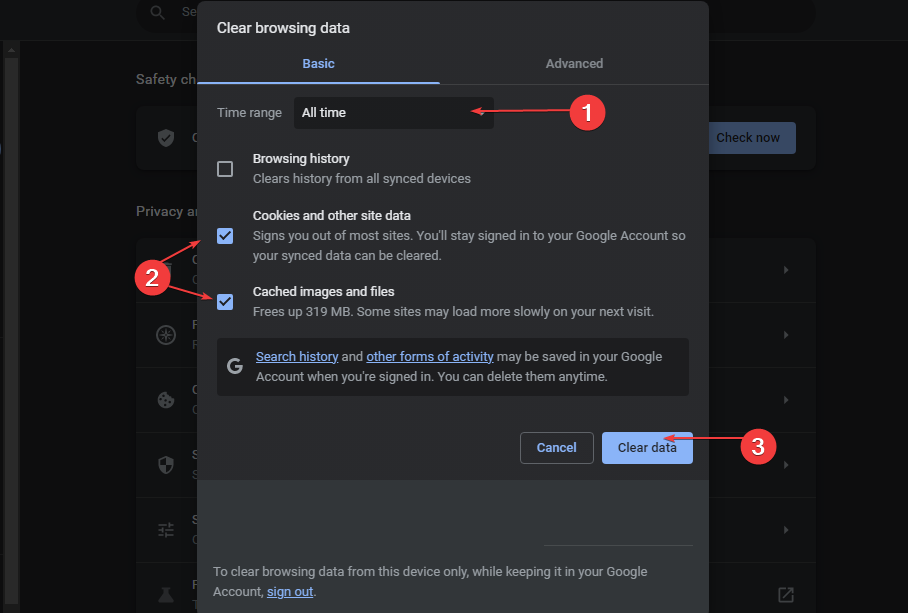
- Рестартирайте браузъра си и презаредете интерфейса на ChatGPT, за да проверите дали грешката продължава да съществува в ChatGPT.
Изчистването на кеш паметта и бисквитките на вашия браузър разрешава конфликти или остаряла информация, засягаща комуникацията между ChatGPT и услугата на приставката.
- Паузата на интервала на YouTube не работи? Ето какво да направите
- Грешка 2001: Как да коригирате този IRS код в няколко стъпки
- Грешка в мрежата на Chatsonic: Как да я заобиколите
- Защо AI Perplexity не работи? 4 начина да го поправите
Вижте нашата статия за бързи начини за изчистете кеша на компютъра на вашия компютър с Windows.
Освен това може да се интересувате от нашата статия за стъпките за изтегляне на мобилното приложение ChatGPT на вашия компютър.
Също така прочетете какво да правите, ако срещнете Имейлът, който предоставихте, не се поддържа съобщение за грешка в ChatGPT.


